
電源を切る
本機前面にある電源スイッチを使用するほか、離れた場所からリモートUIを使用しても、電源を切ることができます。本機を使用しない曜日と時刻に合わせて、自動的に電源を切ることもます。
電源を切ると、待機中のプリントデータは消去されます。
電源を切ると、待機中のプリントデータは消去されます。
 |
電源を切っても、メモリーに受信したデータは消去されずに保持されます。 |
電源スイッチを使用して電源を切る
1
電源スイッチを押す

操作パネルが消灯し、電源が切れます。
電源が切れるまでに、しばらく時間がかかることがあります。電源が切れるまで、電源プラグを抜かないようにします。
電源が切れるまでに、しばらく時間がかかることがあります。電源が切れるまで、電源プラグを抜かないようにします。
 |
再度電源を入れる電源が切れたあと、10 秒以上経過してから電源を入れなおします。 |
リモートUIを使用して電源を切る
リモートUIを使用して電源を切るには、管理者権限が必要です。
1
リモートUIに管理者モードでログインする リモートUIを起動する
2
リモートUIのポータル画面で、[設定/登録]をクリックする リモートUIのポータル画面
3
[デバイス管理] [リモートシャットダウン]をクリックする
[リモートシャットダウン]をクリックする
 [リモートシャットダウン]をクリックする
[リモートシャットダウン]をクリックする[リモートシャットダウン]画面が表示されます。
4
[デバイス状況]で処理中の機能がないことを確認し、[実行]をクリックする
シャットダウンの確認メッセージが表示されます。
5
[OK]をクリックする
シャットダウン処理実行を通知する画面が表示され、電源が切れます。
電源が切れると、リモートUIの通信は切断されます。
電源が切れると、リモートUIの通信は切断されます。
自動的に電源を切る曜日と時刻を設定する
この設定は、パソコンからリモートUIを使用して行います。操作パネルを使用して設定することはできません。
管理者権限が必要です。
管理者権限が必要です。
1
リモートUIに管理者モードでログインする リモートUIを起動する
2
リモートUIのポータル画面で、[設定/登録]をクリックする リモートUIのポータル画面
3
[タイマー設定] [編集]をクリックする
[編集]をクリックする
 [編集]をクリックする
[編集]をクリックする[タイマー設定の編集]画面が表示されます。
4
[オートシャットダウン時刻を設定する]にチェックマークを付ける
5
電源を切る曜日の入力欄に、時刻を入力する
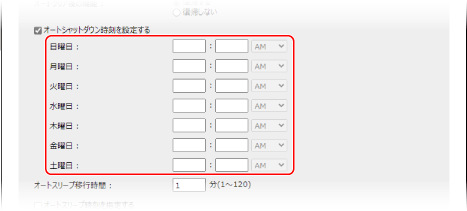
時刻の表示を 12 時間形式に設定している場合は、時刻を入力したあと[AM]/[PM]を選択します。
6
[OK]をクリックする
設定が反映されます。
7
リモートUIからログアウトする
 |
指定した時刻に電源が切れない場合本機が以下の状態の場合は、指定した時刻になっても電源が切れません。 操作パネルのデータランプが点灯または点滅している 操作パネル 操作パネルに[メニュー]画面やカウンター確認画面が表示されている インポート/エクスポート中 ファームウェアのアップデート中 指定した時刻の 1 分後に、電源が切れるか再試行されます。1 分間隔で最大 10 回まで再試行されます。それでも電源が切れない場合は、その日は電源が入ったままになります。 |